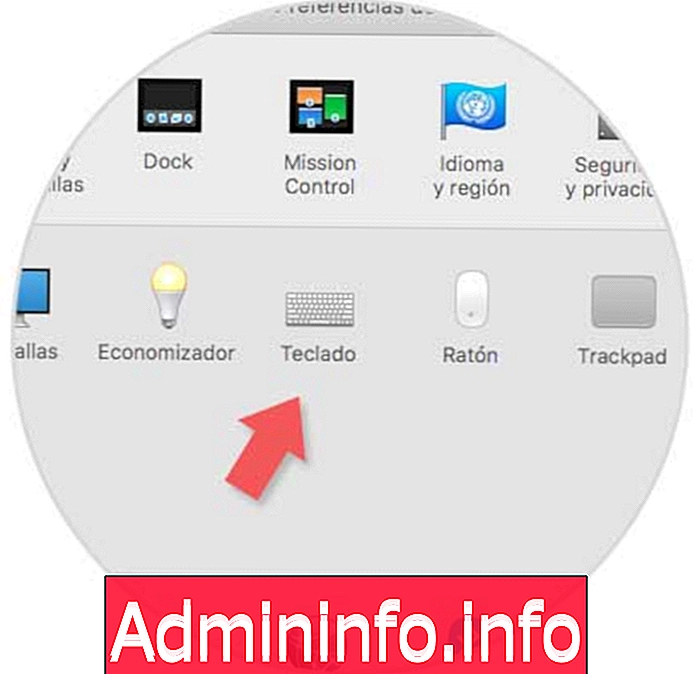
O teclado é o dispositivo de entrada mais importante para qualquer computador porque, graças a ele, podemos inserir os dados para trabalhar em vários programas ou aplicativos, usar combinações de teclas para executar funções específicas no sistema operacional, entre muitas outras opções.
Hoje, encontramos muitos teclados no mercado, com fio e sem fio, do básico ao teclado, projetado para jogadores, mas o denominador comum na maioria deles é que eles são compatíveis com os sistemas operacionais Windows.
Isso é normal e não é segredo para ninguém que o sistema operacional mais comum é o Windows, mas há muitos usuários que usam os sistemas operacionais macOS como eixo e aqui as coisas podem mudar um pouco, pois na maioria dos casos o hardware do Windows não É compatível com o sistema Mac OS.
Quem conhece a estrutura e a distribuição de um teclado no Mac, pode entender que ele difere bastante do Windows em termos de design e função de suas teclas; portanto, não é tão fácil conectar um teclado Windows no macOS e esperar que seu comportamento seja idêntico ao modo como é tratado no Windows 10, por exemplo.
Ao conectar um teclado do Windows no macOS, teremos o seguinte comportamento:
- A chave do Windows cumprirá o papel da chave de comando.
- A tecla Alt funcionará como a tecla Option no macOS
Aprenderemos a modificar o papel das teclas no macOS Sierra para que a tecla Alt do teclado do Windows funcione como a tecla Command do macOS Sierra e, portanto, o layout do teclado não nos confunda ao usá-lo.
1. Como usar e configurar o teclado do Windows no Mac
Passo 1
Para executar o processo de configuração, acessamos Preferências do sistema no macOS Sierra acessando de uma das seguintes maneiras:
- Clicando no ícone no Dock
- No menu Apple
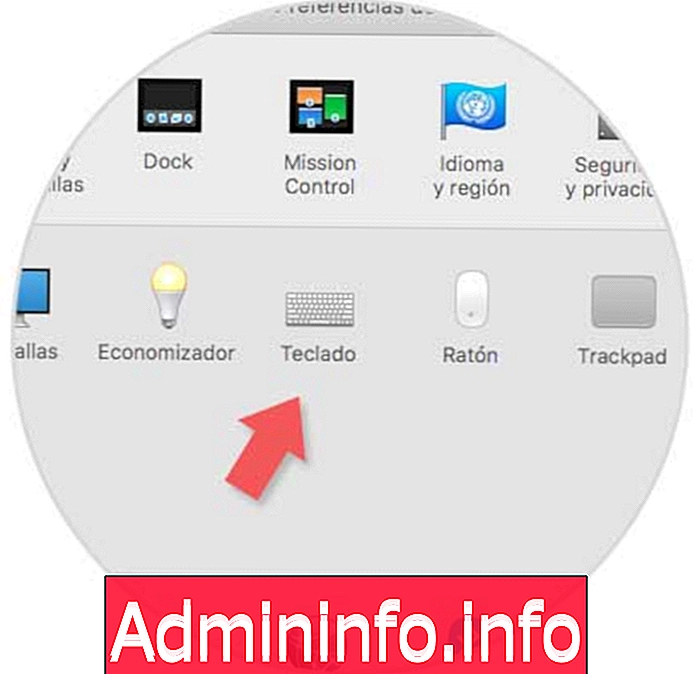
Etapa 2
Lá, selecionamos a opção Teclado e a seguinte janela será exibida. Lá, clicamos na opção Teclas de modificação para executar a respectiva configuração do teclado.
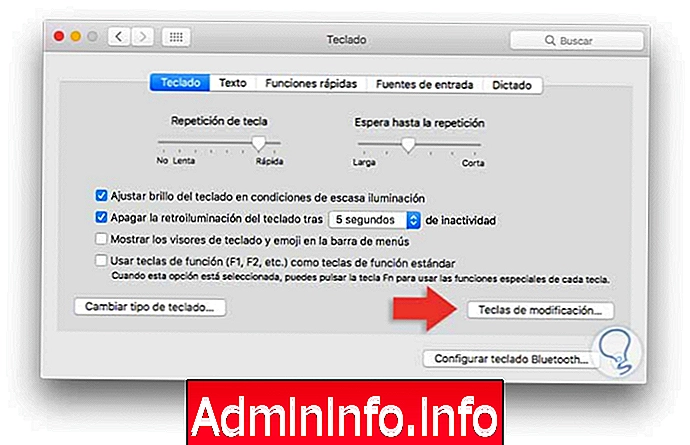
Etapa 3
Nesse caso, usaremos um teclado Windows Genius GK1400. Na janela exibida, clique na opção Selecionar teclado e lá escolhemos o teclado do Windows que conectamos no macOS Sierra. Uma vez selecionado, clique em OK.
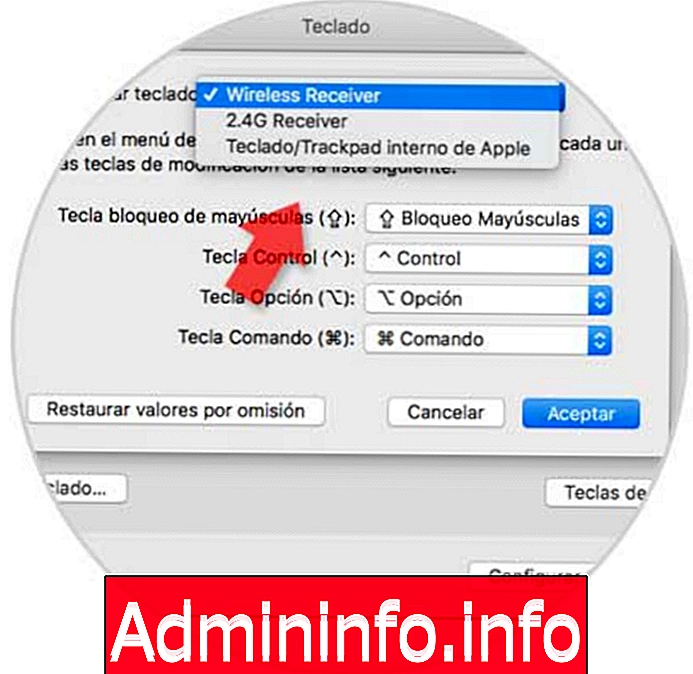
Etapa 4
Podemos ver como o papel das chaves está configurado:
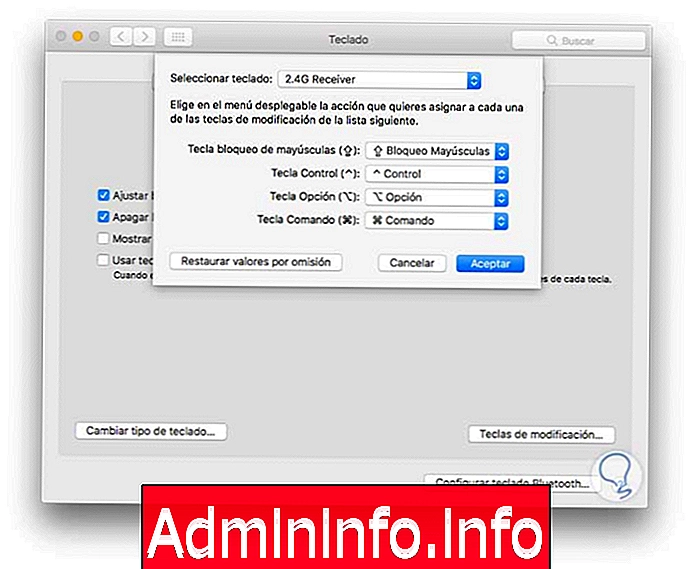
Etapa 5
Devemos fazer as seguintes alterações. Depois que esses valores estiverem definidos, clique em OK para salvar as alterações.
- Na linha da tecla Opção, defina o valor do comando.
- Na chave de comando, defina o valor da opção.
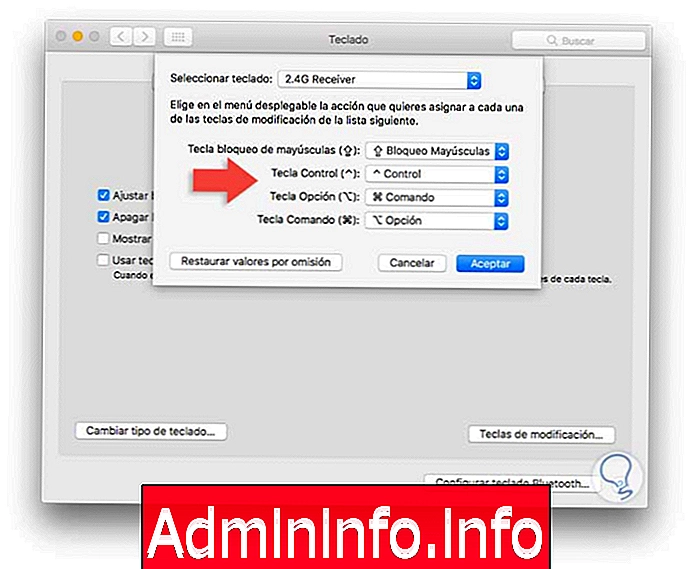
Dessa forma, permitimos que o teclado do Windows funcione corretamente no macOS Sierra e o impacto não afeta nossa produtividade.
2. Como alterar o idioma do teclado do Mac OS
Além de configurar esses aspectos do teclado, temos a possibilidade de alterar o idioma sempre que necessário por questões pessoais ou profissionais. Se você quiser saber como fazer isso, acesse o link no tutorial a seguir, que explica passo a passo como executar esse processo.
No caso de você preferir ver as etapas que você deve seguir em um vídeo, aqui também está o link para fazê-lo.
$config[ads_text5] not found3. Como abrir, executar e instalar arquivos .exe no Mac
Como uma seção extra, é importante que também saibamos como podemos abrir e executar os arquivos .exe no Mac, pois quando eles vêm do Windows, eles não são compatíveis. Isso ocorre porque eles são aplicativos projetados para Windows, mas não estão disponíveis para Mac.
No entanto, não devemos nos preocupar porque temos diferentes programas que podemos baixar gratuitamente na App Store para converter os arquivos .exe no Mac. Aqui está um tutorial no qual você encontrará esse conteúdo para acessar os links faça o download e saiba como cada um desses aplicativos é usado.
Dessa forma, teremos configurado o teclado do Windows no Mac e conheceremos outros aspectos relacionados ao teclado ou aos arquivos do Windows no Mac.
$config[ads_text6] not found
Artigo